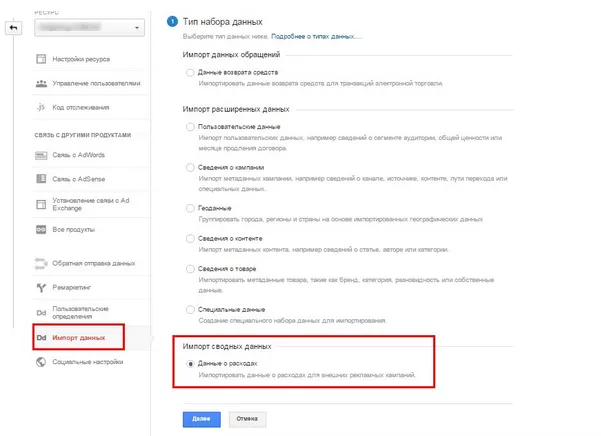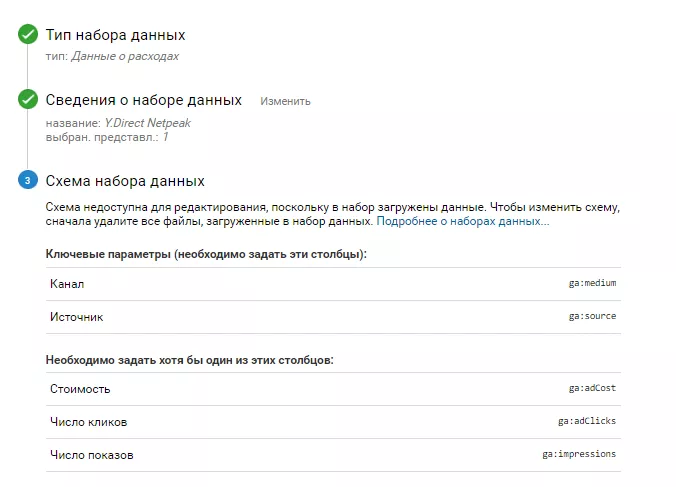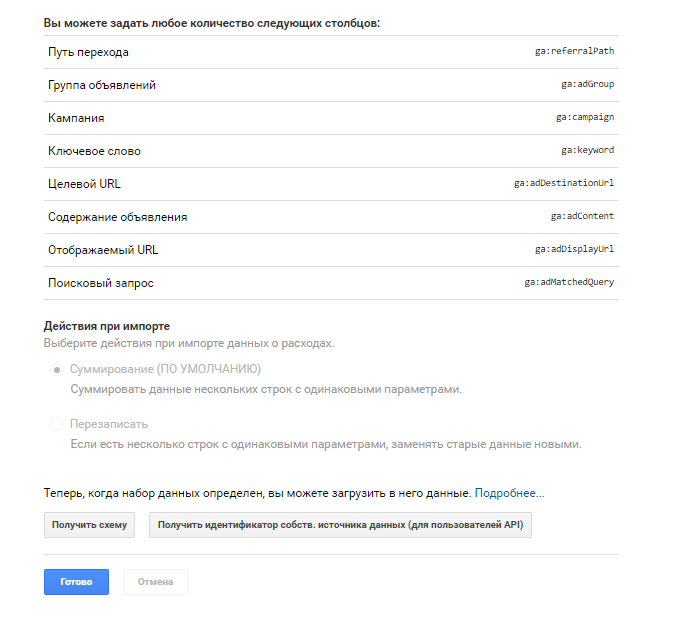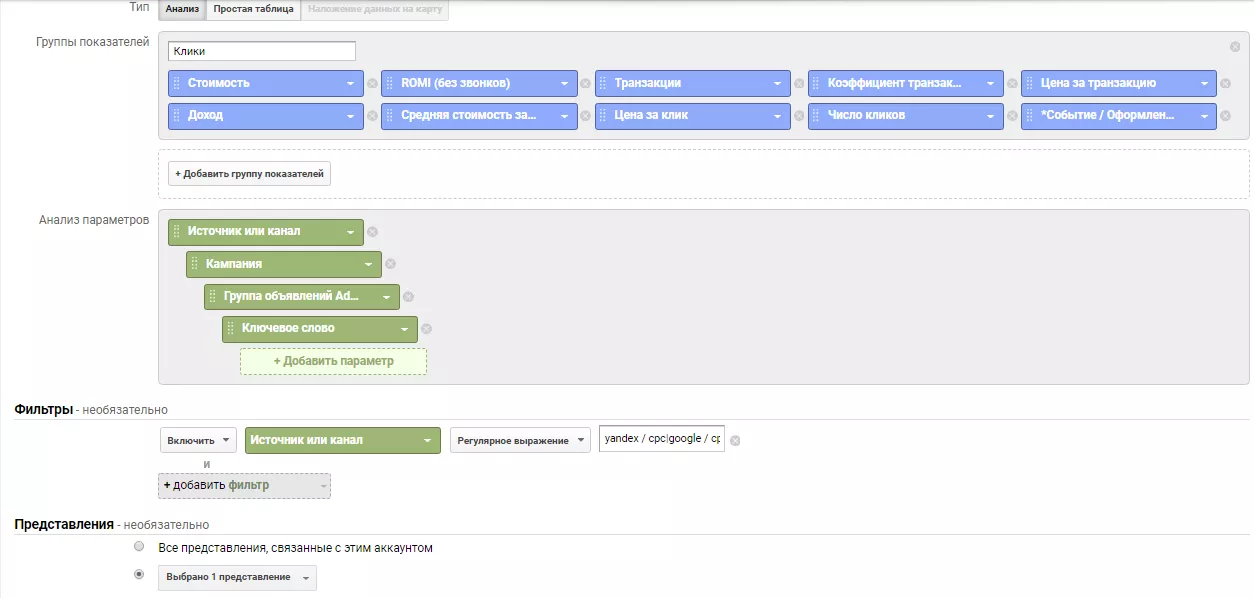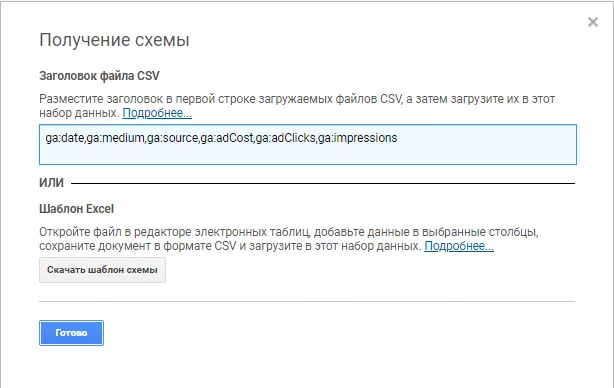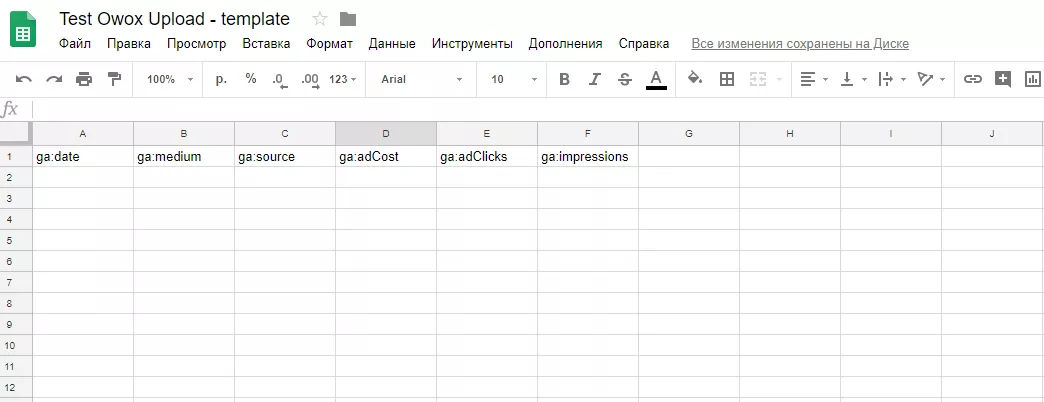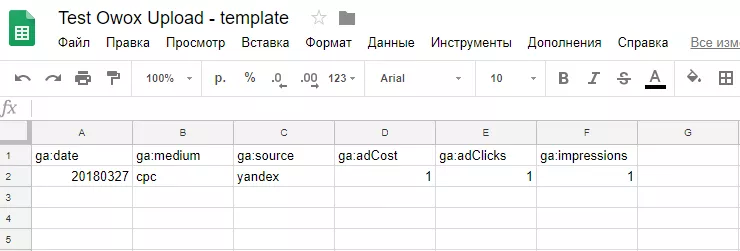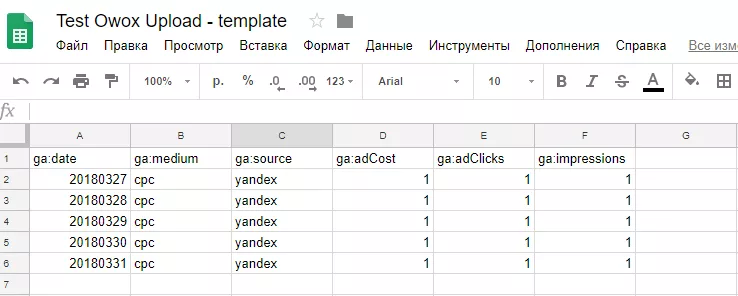Как настроить бесплатный стриминг в Google Analytics
С аналитикой удобнее работать в единой системе обработки данных. Особенно, когда у вас более двух источников для сбора статистики. Но большинство сервисов, которые позволяют настроить импорт расходов на рекламу — платные. Большинство, но не все.
Держите три способа бесплатного парсинга данных в Google Analytics c помощью:
- Owox BI Pipeline.
- Mix Data BI Import.
- Owox BI Power Upload.
Как настроить импорт данных с помощью OWOX
Чтобы настроить импорт из двух источников, можно использовать инструмент OWOX BI Pipeline. Но прежде чем это делать, обязательно проверьте наличие и корректность utm-меток рекламных кампаний. Есть? Двигаемся дальше.
Настраиваем импорт в Google Analytics
- Выбираем вкладку «Ресурс» — «Импорт данных» — «Создать набор данных». Тип: «Данные о расходах»:
- Задаем название для набора данных, куда будут парситься траты с подключенного к OWOX источника и представление в Analytics.
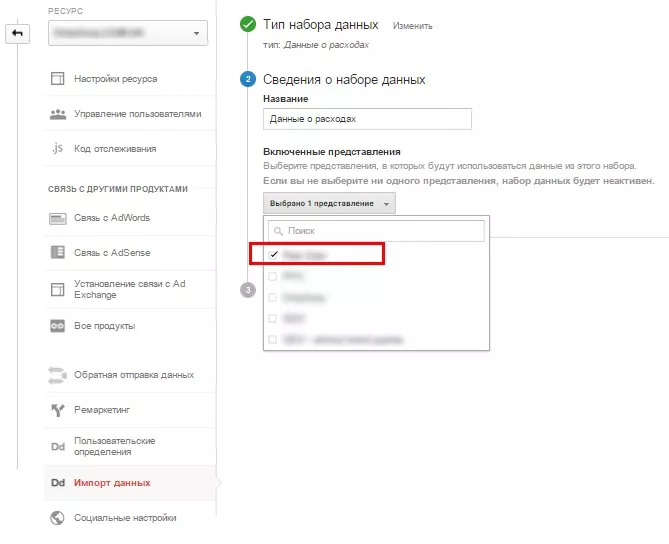
- В качестве схемы набора данных добавляем информацию о рекламных кампаниях: «Стоимость», «Число кликов», «Число показов» и сведения, которые передаются через метки в целевых url — «Путь перехода», «Группа объявлений», «Кампания», «Ключевое слово», «Целевой URL», «Содержание объявления», «Отображаемый URL», «Поисковый запрос». Выбираем действие при импорте — «Суммирование»: чтобы не потерять часть данных, если несколько ссылок помечены одинаковыми метками.
Вот и все, мы настроили Google Analytics для импорта данных.
Направляем импорт в OWOX
Убедитесь, что залогинены в аккаунте Google и продолжайте настройку.
- Перейдите по ссылке: https://my.bi.owox.com/ui/и запросите разрешение на доступ к данным Google Analytics.
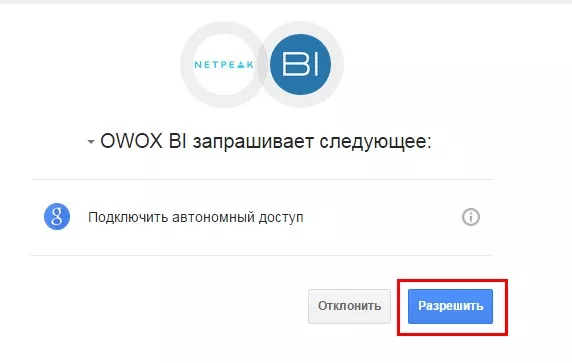
- Выберете «Создать поток» и найдите нужный источник данных (показываем на примере Яндекс.Директ).
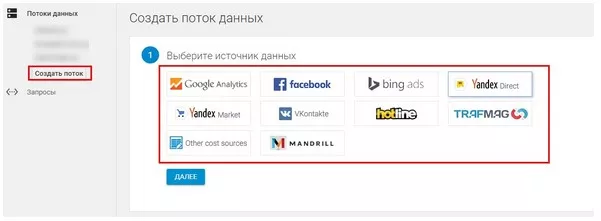
- Убедитесь, что залогинены в аккаунте Яндекс, затем подключайте любой доступный рекламный источник. Для этого запросите разрешение на доступ к данным своего аккаунта и подвяжите его к OWOX.
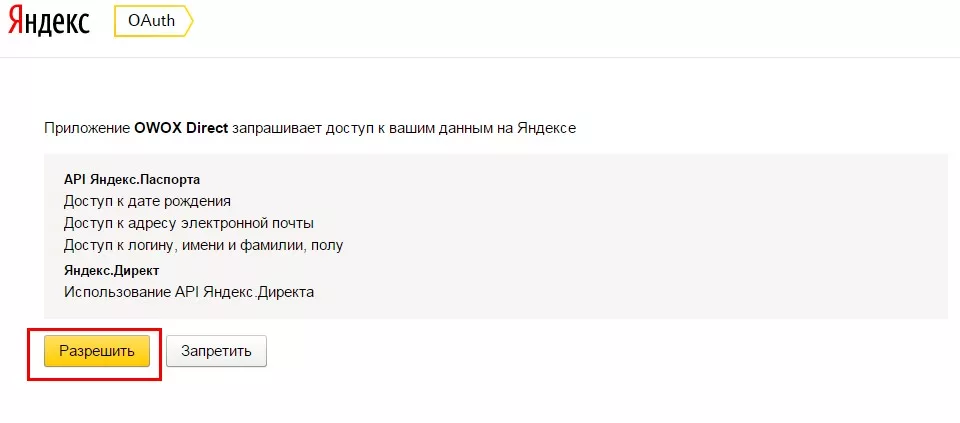
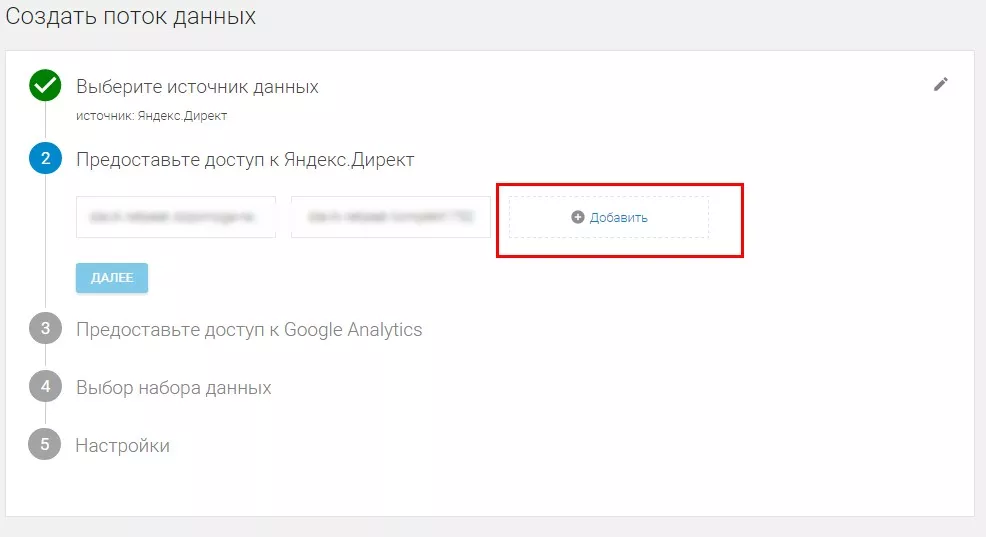
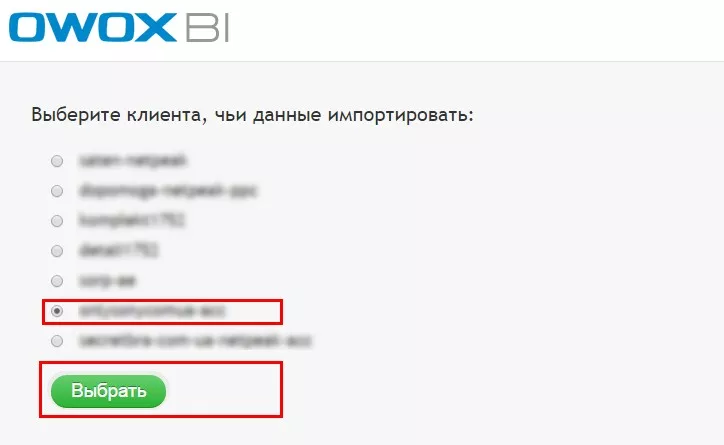
- Выберете подвязанный аккаунт и нажмите «Далее».
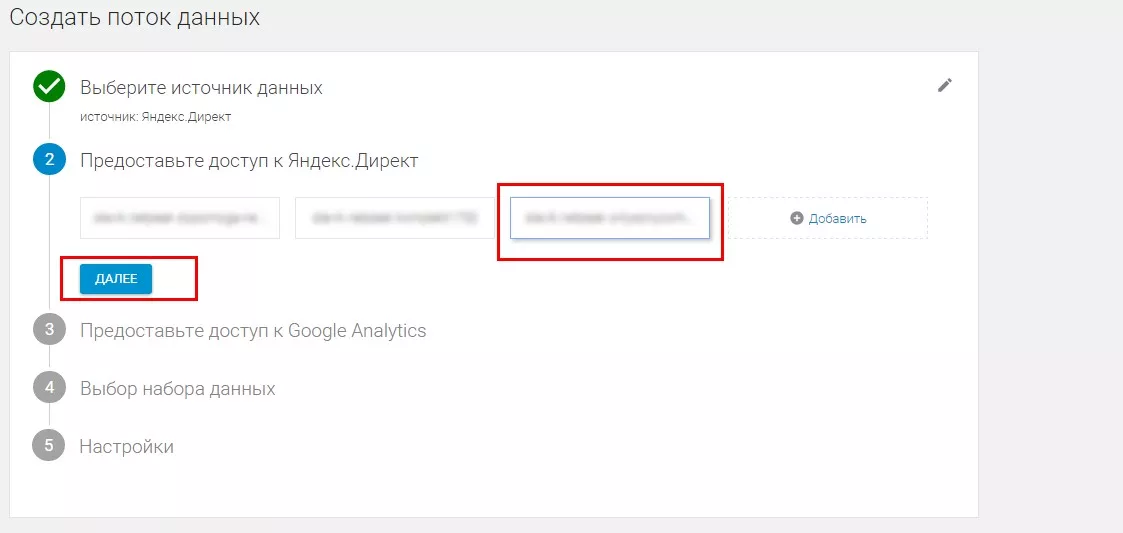
- По аналогичной схеме подключаем и выбираем нужный аккаунт Google Analytics.
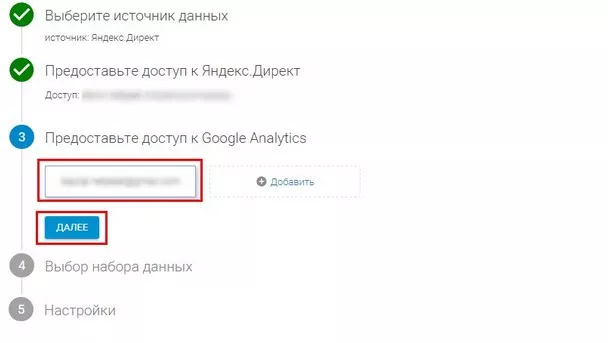
- Выбираем ресурс и обновляем информацию об имеющихся в нем наборах данных. Данные не обновились? Перезагрузите страницу.
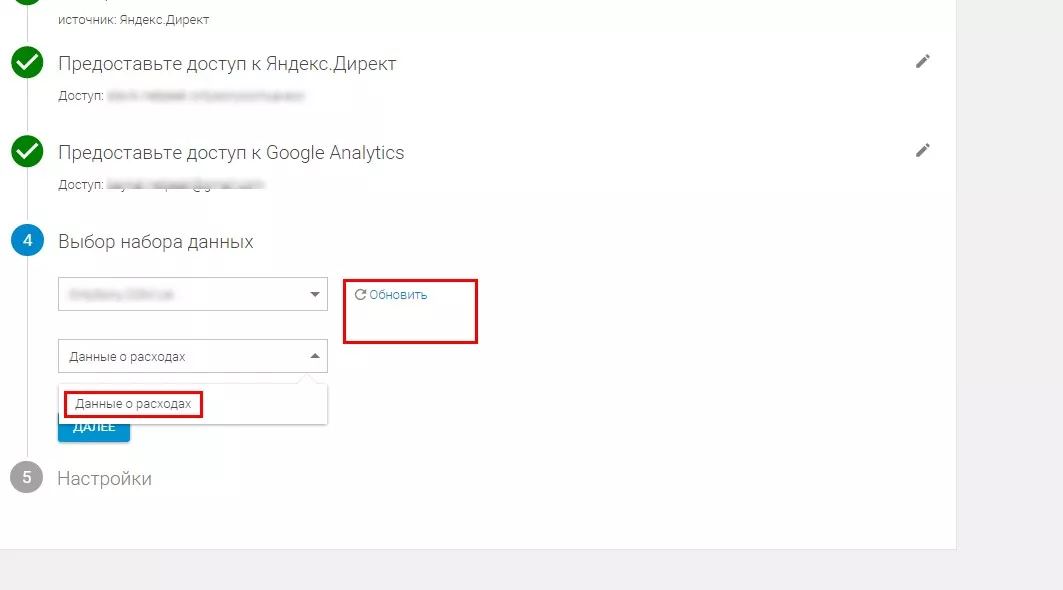
- Исключаем НДС (так как Google Реклама отдает данные без НДС), выбираем представление с набором данных. Также в бесплатной версии вы можете задать импорт расходов со стартовой даты два месяца назад (то есть, импортировать расходы по данным источникам, если они были активны до настройки парсинга трат).
- Далее идем в отчет «Анализ расходов». Заходим в Источники трафика — Кампании — Анализ расходов. В сводке отображен трафик по всем источникам.
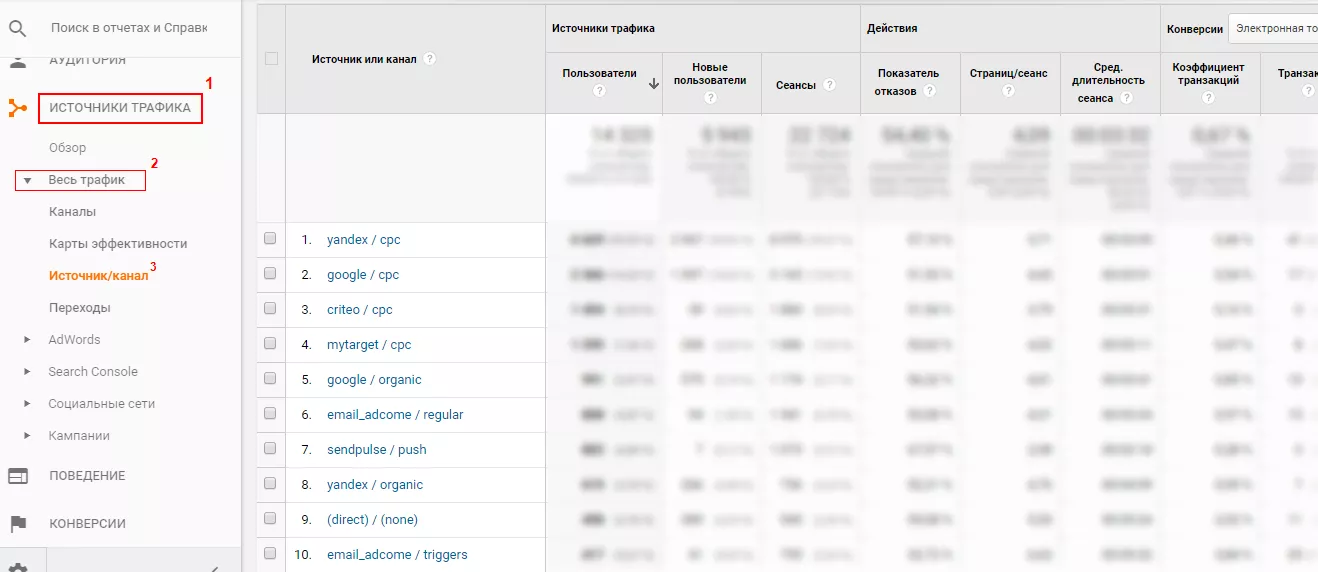
Можно построить пользовательский отчет. Для этого переходим на вкладку «Специальные отчеты» — «Мои отчеты» — «Добавить отчет» и строим пользовательский отчет исключительно для каналов платного трафика, выбирая необходимые показатели. Например:
Так, с помощью OWOX вы можете бесплатно настроить парсинг данных для двух источников.
Как настроить импорт данных с помощью OWOX BI Data Upload
И еще один способ для быстрой и удобной работы с аналитикой. Здесь тоже все просто:
- Создаем в GA набор данных для импорта.
- Создаем новую таблицу в Google. В ней задаем столбцам все значения данных, которые выбрали для импорта. Определить эти значения или получить шаблон таблицы можно в GA в настройке набора данных, выбрав функцию «Получить схему».
Таким образом таблица выглядит так:
Что в ней?
- ga:date — дата в формате ГГГГММДД;
- ga:medium — рекламный канал;
- ga:source — рекламный источник;
- ga:adCost — тарты в валюте представления Google Analytics;
- ga:adClicks — количество кликов;
- ga:impressions — количество показов.
Перед импортом данных необходимо указать все выбранные значения. Например, чтобы импортировать данные за один день, необходимо заполнить таблицу так:
Если вам нужно импортировать данные за период, следует заполнить таблицу аналогичным образом, меняя дату. Например:
- Затем переходим на вкладку «Дополнение» — «Установить новое дополнение» и устанавливаем Owox Bi Data Upload.
- Возвращаемся к вкладке «Дополнения» — «OWOX BI Data Upload» — «Upload Data».
- В боковой панели выбираем «Аккаунт» — «Ресурс» — «Набор данных» и кликаем на «Verify & Upload».
- Заходим в GA, переходим в раздел «Источники трафика» — «Кампании» — «Анализ трат» и анализируем полученные данные.
Статистика о расходах может отобразиться в GA не сразу. В таком случае заходим в набор данных, переходим в «Управление загрузками» и качаем файл с данными.
Такой способ подойдет, если вы проводите тест какого-то нового канала или для других единоразовых целей, например для расчетов расходов по SEO, агентской комиссии и так далее. В остальном, лучше настраивать импорт данных через автоматизированные сервисы.
Поздравляем, теперь вы можете проводить анализ статистических данных по нескольким рекламным источникам в Google Analytics.
- погрешность трат может составлять в среднем 1-3%. Это значение зависит от того, какой процент информации, передаваемой метками, распознается правильно. 100% распознавание происходит крайне редко;
- траты импортируются не онлайн, а за предыдущий день, то есть полный импорт статистических данных вы сможете увидеть на следующий день (стоимость рекламы, количество и стоимость клика).
- траты по рекламным кампаниям формата смарт-баннера в Яндекс.Директа не импортируются в аналитику. Траты по таким кампаниям (или по источнику за день) необходимо смотреть в «Мастере отчетов» или в отчете «Статистика по всем кампаниям».
Выводы
- С помощью OWOX вы можете бесплатно настроить импорт статистических данных для двух источников. Прежде, чем импортировать данные, проверьте наличие и корректность utm-меток.
- Расширение OWOX BI Upload позволяет вручную настроить импорт трат для конкретного источника в GA. Подойдет для настройки импорта трат тестового источника или других единоразовых целей.
Свежее
Все, что вам нужно знать о естественных ссылках
Естественные ссылки не являются по умолчанию высококачественными и полезными, иногда они могут быть даже вредными. Как и почему, разбираю в статье.
5 нестандартных способов использования Data Layer
Пять нестандартных способов использования dataLayer, которые помогут собрать данные, невидимые в стандартной аналитике
Новости AI-поиска: что изменилось за последние месяцы
Дайджест главных обновлений AI и их влияния на рынок